
Как опытный энтузиаст технологий со склонностью к носимым гаджетам и слабостью ко всему, что связано с Google, я должен сказать, что Pixel Watch 3 — это не что иное, как переломный момент. Потратив бесчисленное количество часов на тестирование и изучение их функций, я могу с уверенностью утверждать, что это не просто очередные умные часы; Это личный спутник в фитнесе, средство для снятия стресса и стильные часы в одном лице.
"Просто покупай индекс", говорили они. "Это надежно". Здесь мы обсуждаем, почему это не всегда так, и как жить с вечно красным портфелем.
Поверить в рынокНезависимо от того, приобрели ли вы новые Google Pixel Watch 3 во время недавнего ажиотажа продаж или пользуетесь ими уже несколько месяцев, я готов предоставить вам полезные советы и рекомендации.
Изучив Google Pixel Watch 3 вместе с различными часами Wear OS, я составил руководство для начинающих, в котором демонстрируются некоторые из наших любимых функций, которые Google может не раскрыть подробно в процессе первоначальной настройки. Вот!
Для тех, кто хорошо разбирается в программном обеспечении для часов Wear OS, эти функции могут не быть революционными; однако их объединение в один ресурс должно облегчить вам не забыть настроить основные функции, такие как Emergency SOS, разблокировка часов и другие полезные инструменты, на ваших новых умных часах.
Переключите циферблаты

В Wear OS, как обычно, простое нажатие и удерживание главного экрана часов позволяет переключаться между предварительно выбранными циферблатами. Чтобы настроить цвета, расположение, дополнительные функции (усложнения) и яркость основных часов, просто коснитесь значка в виде карандаша.
По умолчанию Pixel Watch 3 поставляется с тринадцатью различными дизайнами циферблатов. В приложении Pixel Watch, расположенном под значком часов, вы найдете раздел «Циферблаты». Здесь вы найдете в общей сложности около 25 уникальных вариантов, каждый из которых имеет свой стиль. Среди них я лично предпочитаю тот, который подключен к Google Photos и позволяет вам выбирать до тридцати фотографий и перемещаться между ними, нажимая на главный циферблат. Вы можете легко переключаться между ними по желанию.
К сожалению, я обнаружил, что Pixel Watch 3 поддерживают только циферблаты, отформатированные в формате XML Watch Face Format (WFF), ограничение, налагаемое Wear OS 5. Это означает, что я больше не могу добавлять циферблаты из Facer на устройство. Однако в Play Store доступны некоторые сторонние варианты. Чтобы получить к ним доступ, перейдите в Play Store на своем смартфоне, выполните поиск, а затем выберите «Смотреть приложения» в разделе «Обзор приложений». Убедитесь, что Pixel Watch 3 выбран в верхней части экрана. Наконец, нажмите «Циферблаты», чтобы открыть циферблаты XML, которые можно приобрести и загрузить непосредственно на Pixel Watch 3.
Фильтруйте свои уведомления
Одна вещь, которая меня действительно раздражает, — это получение бесконечного потока ненужных оповещений на мое запястье от Pixel Watch 3. Чтобы исправить это, я сначала зашел в приложение Pixel Watch на своем телефоне, выбрал «Уведомления» в разделе «Настройки», а затем отключил уведомления. исходящие с моего телефона, чтобы меня не беспокоили в двух местах, когда я пользуюсь телефоном. Кроме того, мне удобно отключать звук входящих вызовов, когда я ношу часы, так как вместо этого меня все равно может предупредить гудение на запястье.
В первую очередь я предпочитаю отключать или отключать немедленные оповещения для приложений, которые, как я уверен, мне не понадобятся сразу, поскольку я всегда могу просмотреть уведомления своего телефона позже.
Единственное, что мне бы хотелось, чтобы Android и Wear OS предлагали возможность быстрого отключения нескольких уведомлений из одного и того же источника, например, когда групповой чат Telegram тридцать раз звонит мне на запястье во время пробежки. Итак, я нашел приложение Buzzkill Notification Manager, с помощью которого могу установить время восстановления повторных уведомлений в течение определенного промежутка времени. У него нет приложения Wear OS, но его эффекты распространяются и на Pixel Watch 3, и оно того стоит, если вас так же беспокоят последовательные звонки.
И последнее, но не менее важное: каждый вечер обязательно отрывайте циферблат и коснитесь значка полумесяца, чтобы активировать ночной режим. Эта функция разрешает вызовы и оповещения только от избранных контактов и сигналов тревоги, отфильтровывая других. По умолчанию Pixel Watch 3 имеет настройку автоматического перехода ко сну, которая настраивается в зависимости от вашего графика сна и частоты пульса и синхронизируется с настройками режима «Не беспокоить» на вашем телефоне Pixel. К сожалению, эта функция может не работать с устройствами других брендов, например Samsung, что может быть неудобно. Однако стоит отметить, что экран все равно может загореться, если вы пошевелите рукой в темной комнате перед сном, поэтому лучше активировать его вручную.
Погрузитесь в настройки
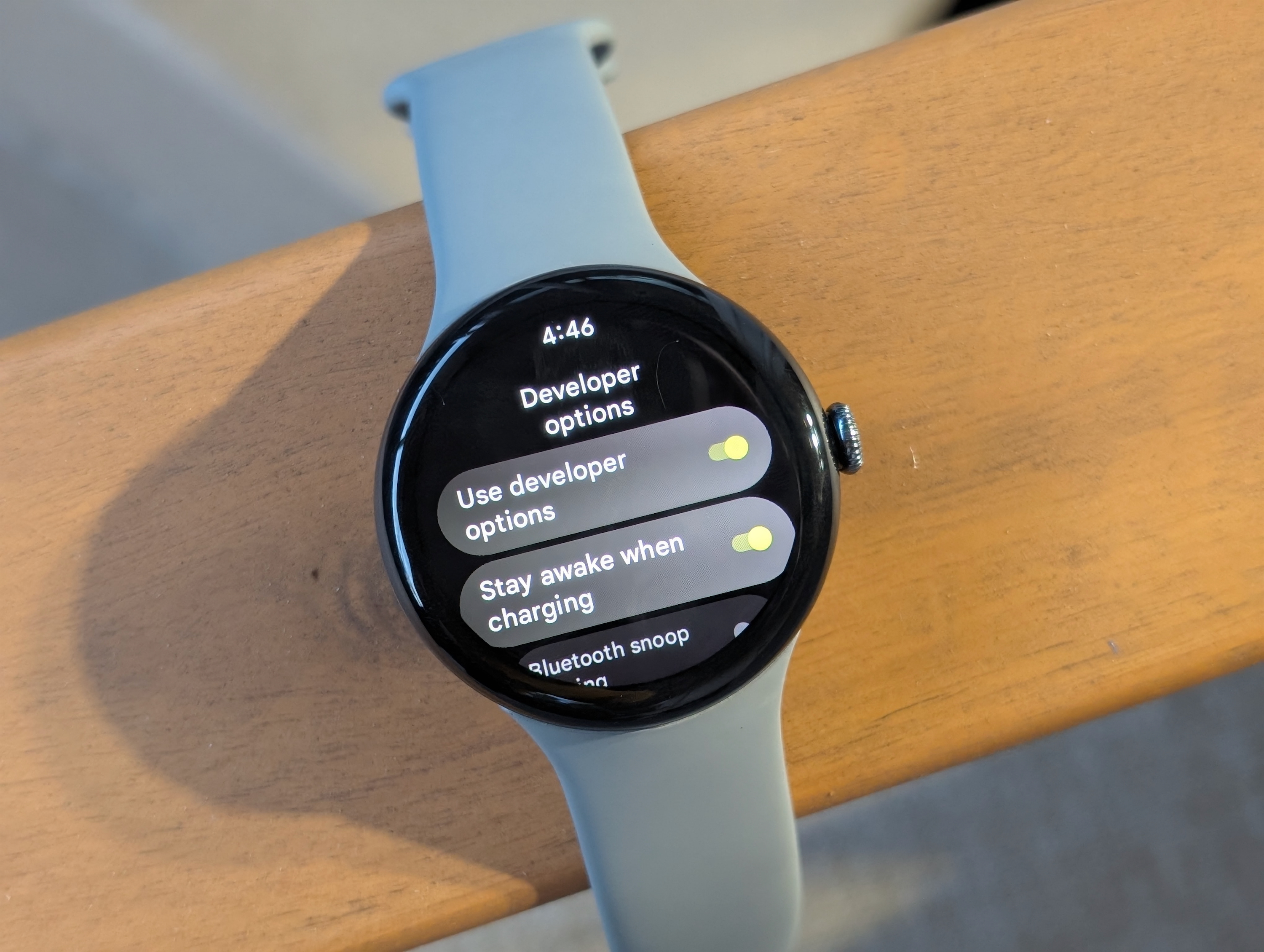
Это немного скучная и очевидная запись, но о ней все же стоит упомянуть. Проведите пальцем вниз по основному циферблату, коснитесь значка шестеренки и потратьте пять минут на просмотр параметров, включая или настраивая их по мере необходимости. Вот мои конкретные рекомендации по настройке Pixel Watch 3:
- Дисплей: измените размер текста, если вы близорукий; убедитесь, что адаптивная яркость включена; измените время ожидания экрана на 10 секунд, а для циферблата «Перейти к часам» — на 2 или 5 минут, чтобы вам не приходилось возвращаться к делу, если вы отвлеклись и экран выключился; и отключите всегда включенный экран, если хотите сэкономить заряд батареи.
- Звук: я оставил звук для звонков и уведомлений в пользу вибрации, но вы можете изменить громкость здесь, если хотите и то, и другое.
- Вибрация: уменьшите силу тактильных ощущений, если, например, вы хотите, чтобы будильник мягко вас разбудил, а не пробудил по телефону.
- Аккумулятор: измените режим экономии заряда, чтобы он срабатывал с более высоким или меньшим процентом, в зависимости от ваших приоритетов.
- Доступность: здесь доступны полезные функции, такие как TalkBack, коррекция цвета или возможность вибрировать для отображения текущего времени для всех с нарушениями зрения.
- Система: Помимо проверки обновлений системы и перезапуска или выключения часов, в этом меню есть секретный метод включения режима разработчика. Нажмите «О программе» > «Версии», а затем семь раз нажмите номер сборки.
В настройках разработчика вы можете активировать специальные функции, такие как поддержание активности часов, пока они заряжаются на столе, или требование выполнения полных измерений GPS для повышения точности определения местоположения во время тренировок (теоретически). Как я упоминал в руководстве для начинающих Galaxy Watch Ultra, многие пользователи используют параметры разработчика в первую очередь для сокращения продолжительности анимации при переключении между приложениями или их запуске, что позволяет вам быстрее получать доступ к информации.
Управляйте своими устройствами Google

Если у вас есть другие устройства Google, Pixel Watch 3 могут выступать в качестве центрального контроллера для вашего умного дома или телефона Pixel благодаря новейшим функциям, представленным в Wear OS 5.
Если вы подключили камеру Nest или дверной звонок к своей учетной записи Google Home, вы будете получать оповещения на свои умные часы при обнаружении движения. Простое нажатие направит вас к прямой трансляции с этой конкретной камеры. Кроме того, если вы не получаете уведомления, вы можете получить доступ к плитке устройства «Камера» в Google Home и вместо этого выбрать конкретную камеру.
Чтобы начать разговор с кем-то, найдите трехстрочный значок под лентой и коснитесь его. Вы увидите значок микрофона; нажатие активирует двустороннюю связь, позволяя вам говорить. Если вы предпочитаете быстрые ответы, например «Мы скоро будем», просто используйте вместо этого значок чата. В самом канале вы можете увеличить изображение, дважды нажав и переместив его влево или вправо, чтобы панорамировать изображение.

Если к вашей учетной записи привязан ключ Android TV или Google TV, вы можете настроить карусель Pixel Watch, нажав и удерживая любую плитку, а затем нажав кнопку «+». Таким образом добавьте плитку телевизора в карусель. Помните: если ваша карусель уже заполнена, возможно, вам придется удалить существующую плитку, чтобы освободить место для новой.
При необходимости выберите конкретный дом и телевизор, которыми вы хотите управлять; обычно элементы управления для вашего одного устройства Google TV появляются автоматически. С помощью этих элементов управления вы можете воспроизводить/приостанавливать воспроизведение, видеть оставшееся время, перемещаться по списку воспроизведения, пропуская вперед или назад, или регулировать громкость. Если вам нужно взаимодействовать с параметрами на экране, просто нажмите кнопку «Пульт дистанционного управления» с крестовиной и выберите функцию.
Если у вас нет других устройств или настроек Google Home, таких как сценарии интеллектуального освещения или настройки термостата Nest, всеми ими можно управлять через умные часы. Вот руководство, которое покажет вам, как создать экосистему Google Home — посмотрите, если вы заинтригованы!
Загрузите офлайн-карты Google
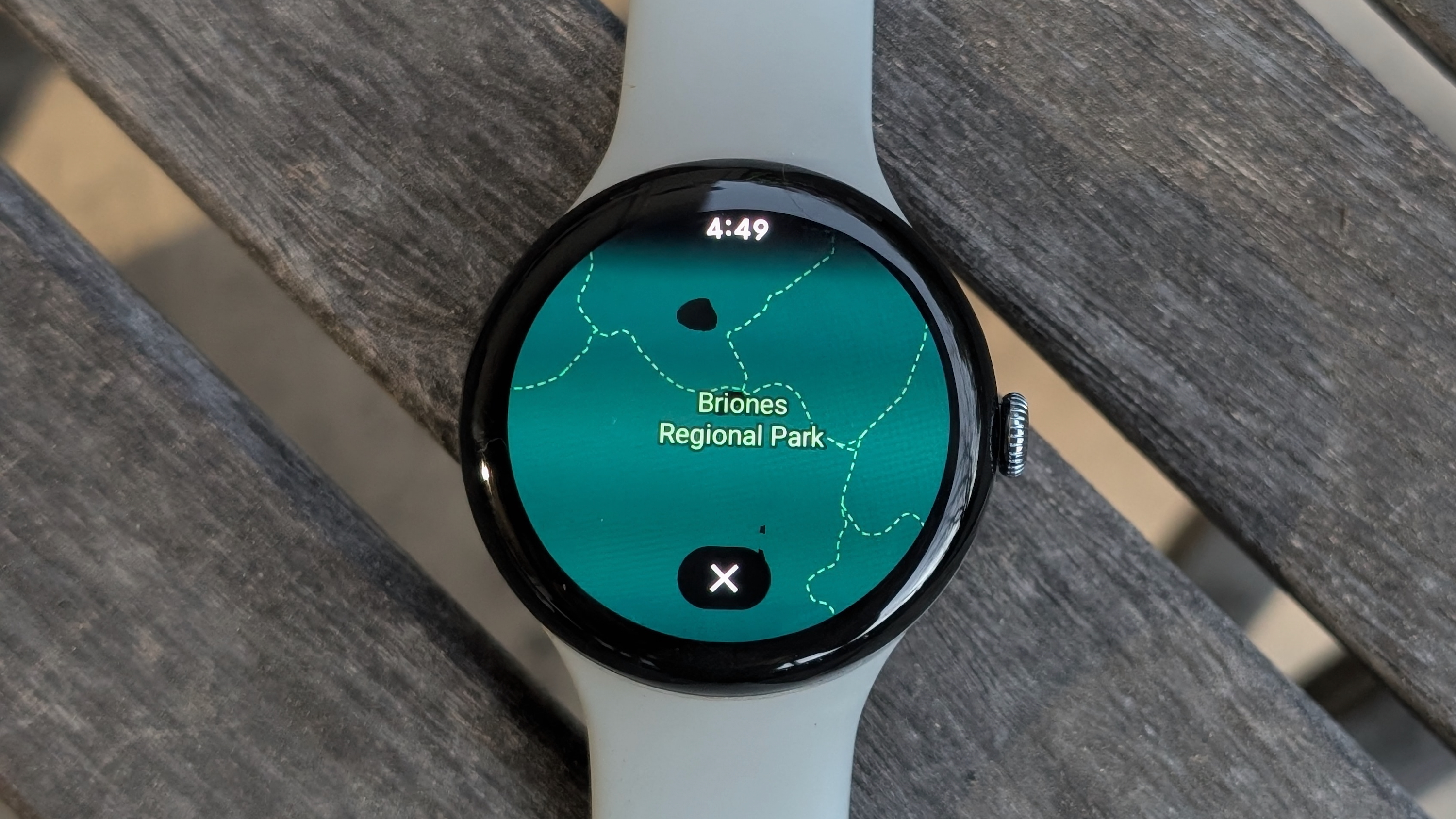
Некоторые фитнес-часы позволяют предварительно загружать определенные карты GPS и маршруты тренировок для регионов, где нет покрытия сотовой связи. К сожалению, Pixel Watch 3 не поддерживают эту функцию, но Карты Google могут сохранять целые области карты для использования в автономном режиме, что позволяет вам быстро находить маршруты, когда это необходимо. Рекомендуется хранить на часах офлайн-карты мест со слабым сигналом, например национальных или региональных парков, чтобы вы могли получить к ним доступ, даже если батарея вашего телефона разрядится.
Проще говоря, вот как вы можете сохранить карты для автономного использования на Google Pixel Watch 3:
После этого убедитесь, что ваши Pixel Watch 3 подключены к Wi-Fi, а затем поместите их на док-станцию для зарядки. Важно отметить, что Google автоматически синхронизирует ваши офлайн-карты с телефона на часы, однако это происходит только тогда, когда часы заряжаются и подключены к сети.
Настройте Google Кошелек и транзитные проездные
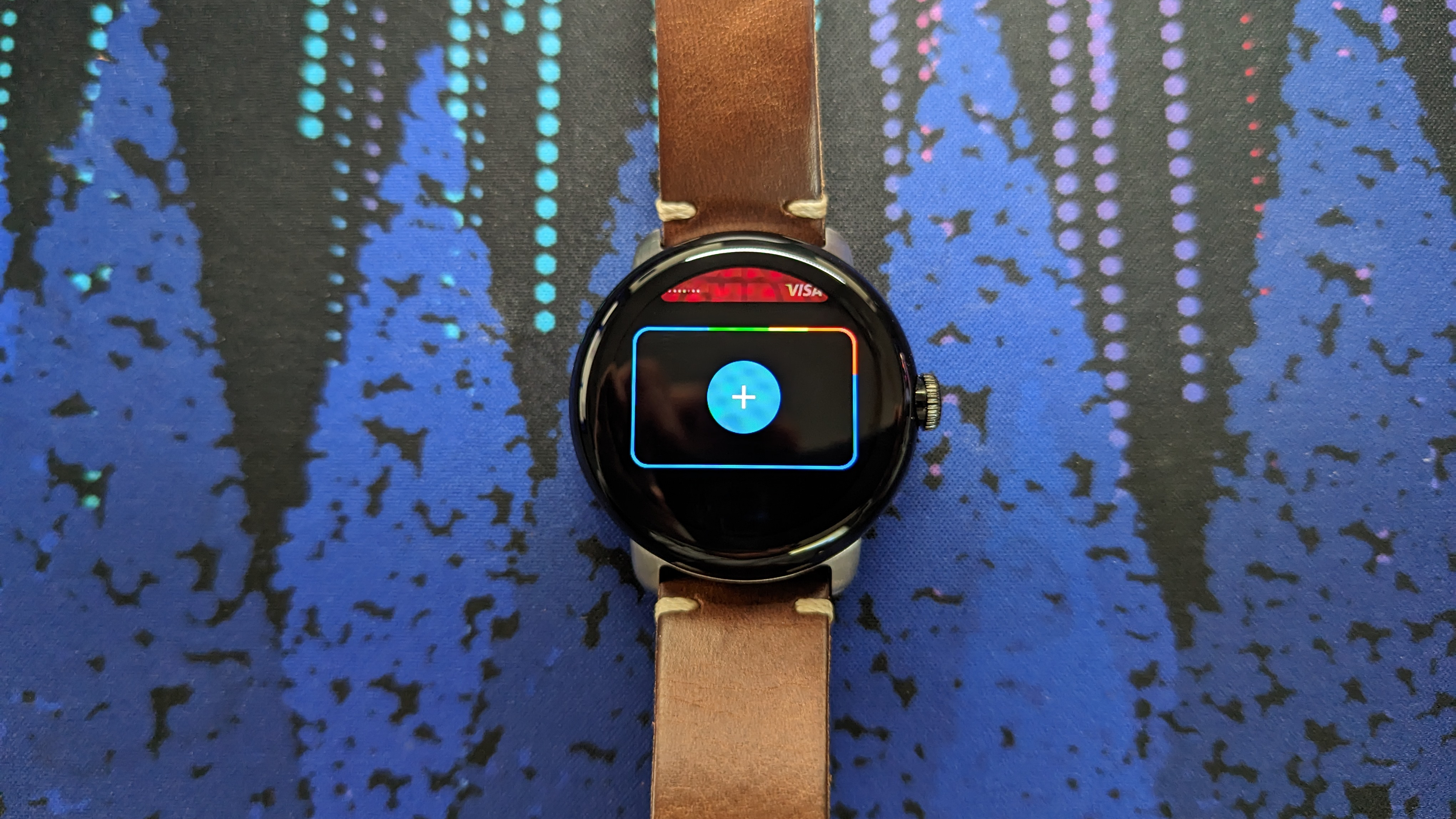
По замыслу, быстрое двойное нажатие на головку Pixel Watch 3 открывает Google Pay (ранее Wallet), отображая предпочитаемую вами карту для бесконтактных транзакций. Настроить его очень просто, однако для добавления новых карт Google Pay требуются меры безопасности, такие как PIN-код или графический ключ. Обычно вам нужно будет вводить это значение только тогда, когда вы снимаете часы для зарядки, но если вы забудете графический ключ, вам придется полностью сбросить часы до исходных настроек.
1-й шаг: дважды коснитесь заводной головки часов, если будет предложено. Если потребуется, установите PIN-код.
Для тех, кто не знаком с Wallet, приложение либо будет использовать камеру вашего телефона для считывания данных вашей карты путем ее сканирования, либо вы можете ввести их вручную, если предпочитаете. Кроме того, если вы проживаете недалеко от Пьюджет-Саунда, района залива Сан-Франциско, Торонто или округа Колумбия и хотите проходить через турникеты, держа в руке только телефон, рассмотрите возможность добавления транзитного пропуска в Wallet для ORCA, Clipper/BART, PRESTO или SmarTrip/. Метро соответственно.
Синхронизируйте свой Pixel и Pixel Watch

Google оснастил Watch 3 несколькими эксклюзивными функциями для тех, кто покупает устройства из своей линейки. Одной из таких функций является новейшее приложение Recorder: хотя каждый может делать записи на своем запястье, пользователи Pixel обнаружат, что их записи автоматически синхронизируются со своими телефонами Pixel. Там они могут легко получить транскрипты, сгенерированные ИИ, когда это необходимо.
Похоже, что одной из важнейших функций является фильтрация вызовов, доступная исключительно пользователям Pixel Watch в США, у которых также есть телефон Pixel 6 или более новые модели. Чтобы активировать эту функцию на своем мобильном устройстве, перейдите к настройкам вашего приложения, нажав на три точки в правом верхнем углу > Настройки > Идентификатор вызывающего абонента и спам. Убедитесь, что вы включили автоматическую фильтрацию спам-звонков и идентификатор вызывающего абонента включен по умолчанию.
Чтобы сделать удаленную фотографию с помощью телефона Pixel, приложение «Камера» служит экраном для просмотра вашего устройства. С этой точки зрения вы можете нажать на символ «Камера» или «Видео», чтобы переключаться между съемкой фотографий и видео, дважды коснуться основного дисплея, чтобы переключиться между передней и задней камерами, отрегулировать масштаб, перемещая вверх или вниз, и коснуться трехстрочного экрана. значок для изменения таких настроек, как режим и таймер.
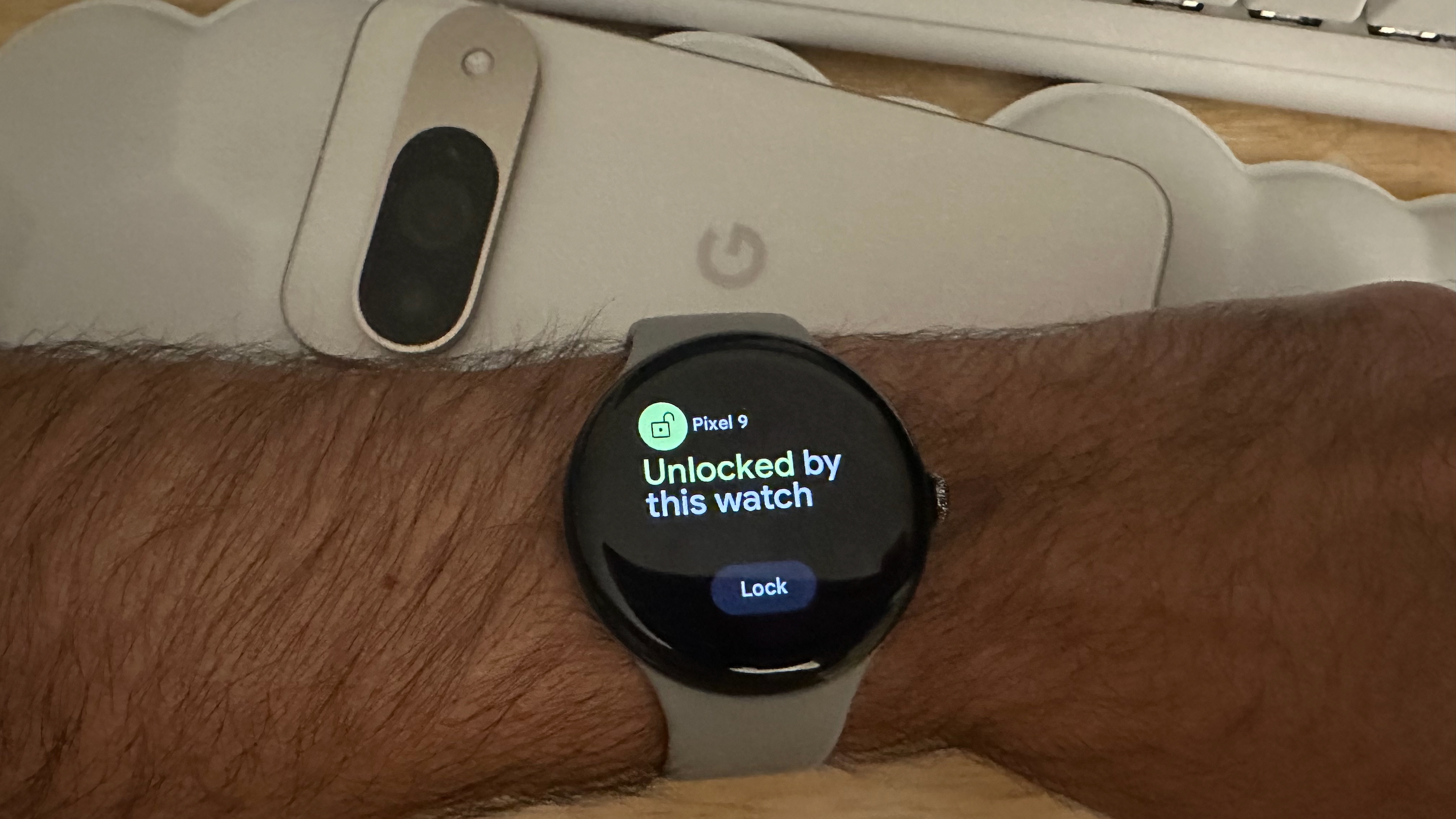
Как аналитик, я бы перефразировал это следующим образом: чтобы воспользоваться удобной функцией, вы можете настроить Pixel Watch 3 на разблокировку находящегося рядом телефона Pixel с помощью технологии сверхширокополосной связи (UWB), но имейте в виду, что она будет потреблять немного больше времени автономной работы часов. Перейдите в мобильное приложение Watch на своем смартфоне, выберите «Настройки часов», затем «Безопасность», а затем «Разблокировка часов». Введите PIN-код вашего телефона и нажмите «Подтвердить» на следующей странице, чтобы завершить процесс настройки.
Активация этой функции позволяет разблокировать телефон, проведя пальцем вверх или нажав на уведомление на экране блокировки. Когда вы выполните это действие, ваши часы получат уведомление о необходимости разблокировать телефон. Вы можете нажать на уведомление на часах, чтобы повторно заблокировать телефон, если кому-то другому удастся разблокировать его в непосредственной близости.
Включите экстренный вызов SOS и обнаружение падения.
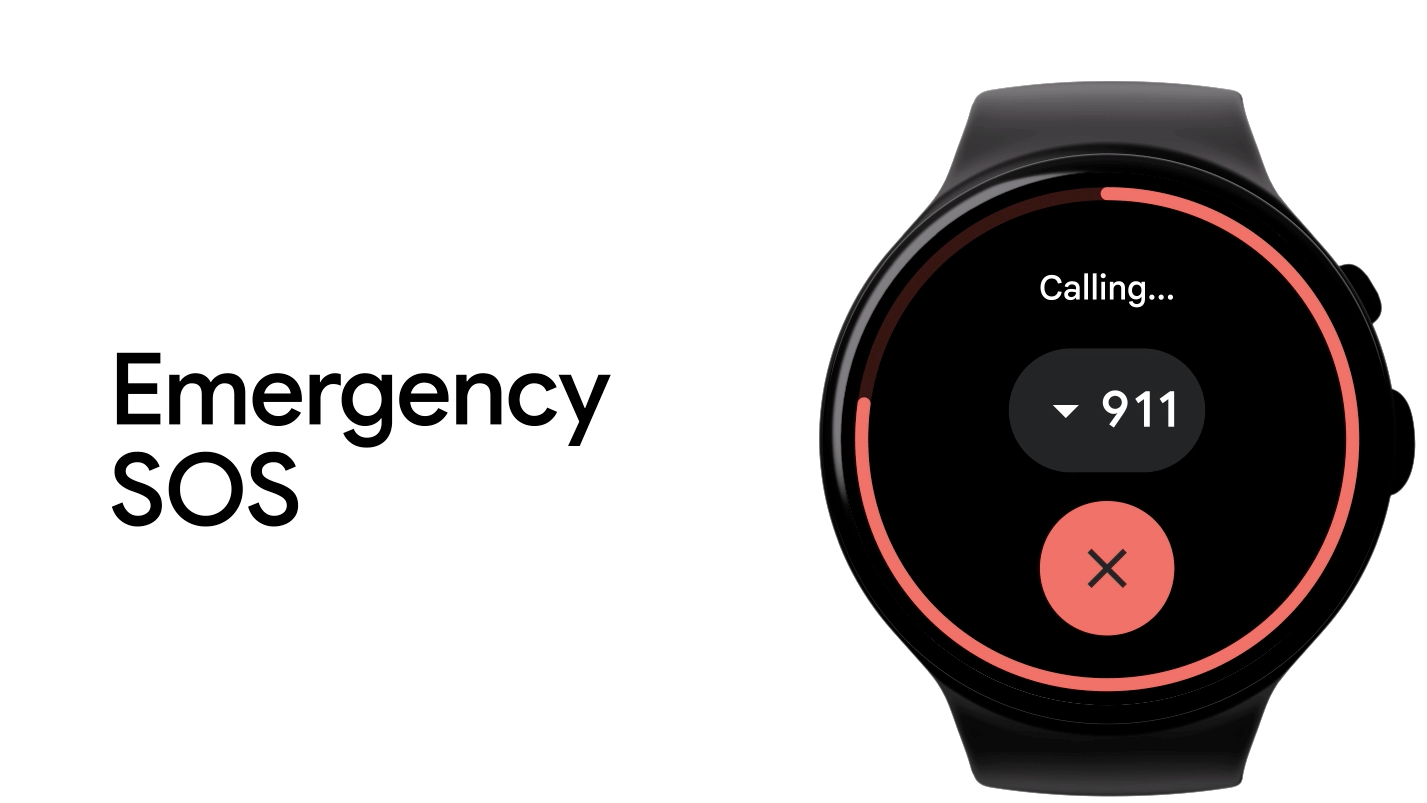
Проще говоря, когда вы впервые начинаете использовать приложение Pixel Watch, оно советует вам настроить на часах Emergency SOS и обнаружение падения. Тем не менее, многие люди могут игнорировать эти уведомления во время первоначального энтузиазма по поводу нового устройства только для того, чтобы понять, что им следовало прислушаться к совету в случае возникновения чрезвычайной ситуации, и им хотелось бы, чтобы они не были такими поспешными.
Как поклонник технологий, я рад сообщить, что подробные инструкции по включению экстренной помощи и обнаружения падения на ваших Pixel Watch легко доступны. Чтобы избежать дублирования, я рекомендую вам изучить эти руководства в удобное для вас время!
Пользователю крайне важно заранее выбрать контакты, которые будут уведомлены во время чрезвычайной ситуации, и убедиться, что инструмент наблюдения за личной безопасностью имеет разрешение отслеживать ваше местоположение, что позволит службам экстренной помощи быстро найти вас. Для этого перейдите в панель приложений и найдите приложение «Личная безопасность», где вы можете выбрать контакты для экстренных случаев, настроить такие функции, как «Обнаружение автокатастроф», или предоставить медицинскую информацию врачам скорой помощи.
Еще один менее часто используемый вариант, который может оказаться полезным, — это проверка безопасности, которая предупреждает ваши контакты для экстренных случаев о вашем местонахождении, если вы не сможете подтвердить свой статус в течение определенного периода времени. Эта функция может служить мерой предосторожности, особенно когда вы выходите на вечернюю пробежку.
Как счастливый обладатель Pixel Watch 3 LTE, я могу сказать вам, что одной из его выдающихся функций является сигнал безопасности. Эта невероятная технология позволяет экстренному вызову SOS, обнаружению падения и проверке безопасности работать независимо от местоположения моего телефона или оператора связи. Вместо этого он использует соединение Google Fi по умолчанию для быстрой передачи важной экстренной информации там, где это наиболее важно.
Используйте Fitbit Run Coaching, чтобы стать здоровее
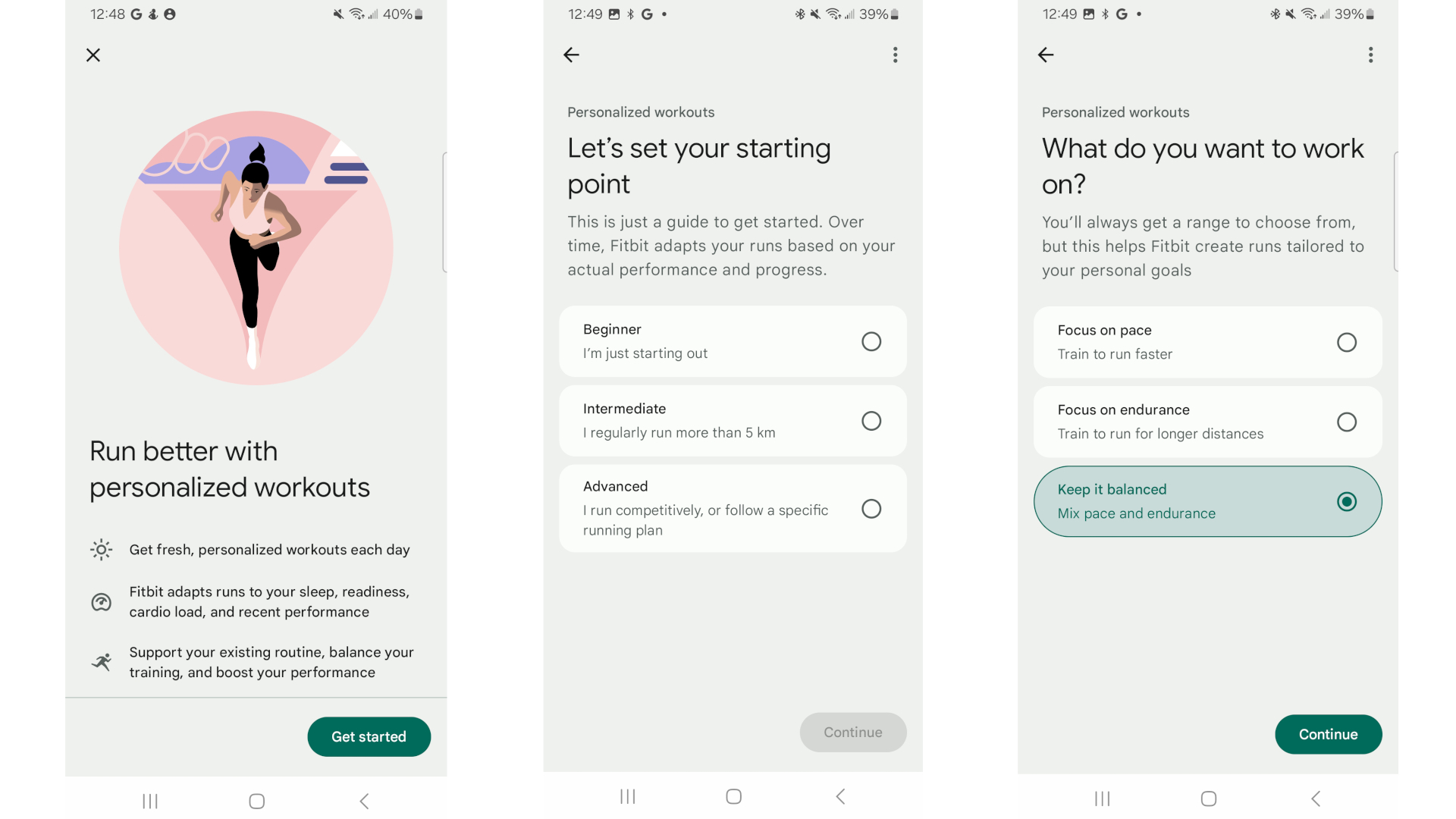
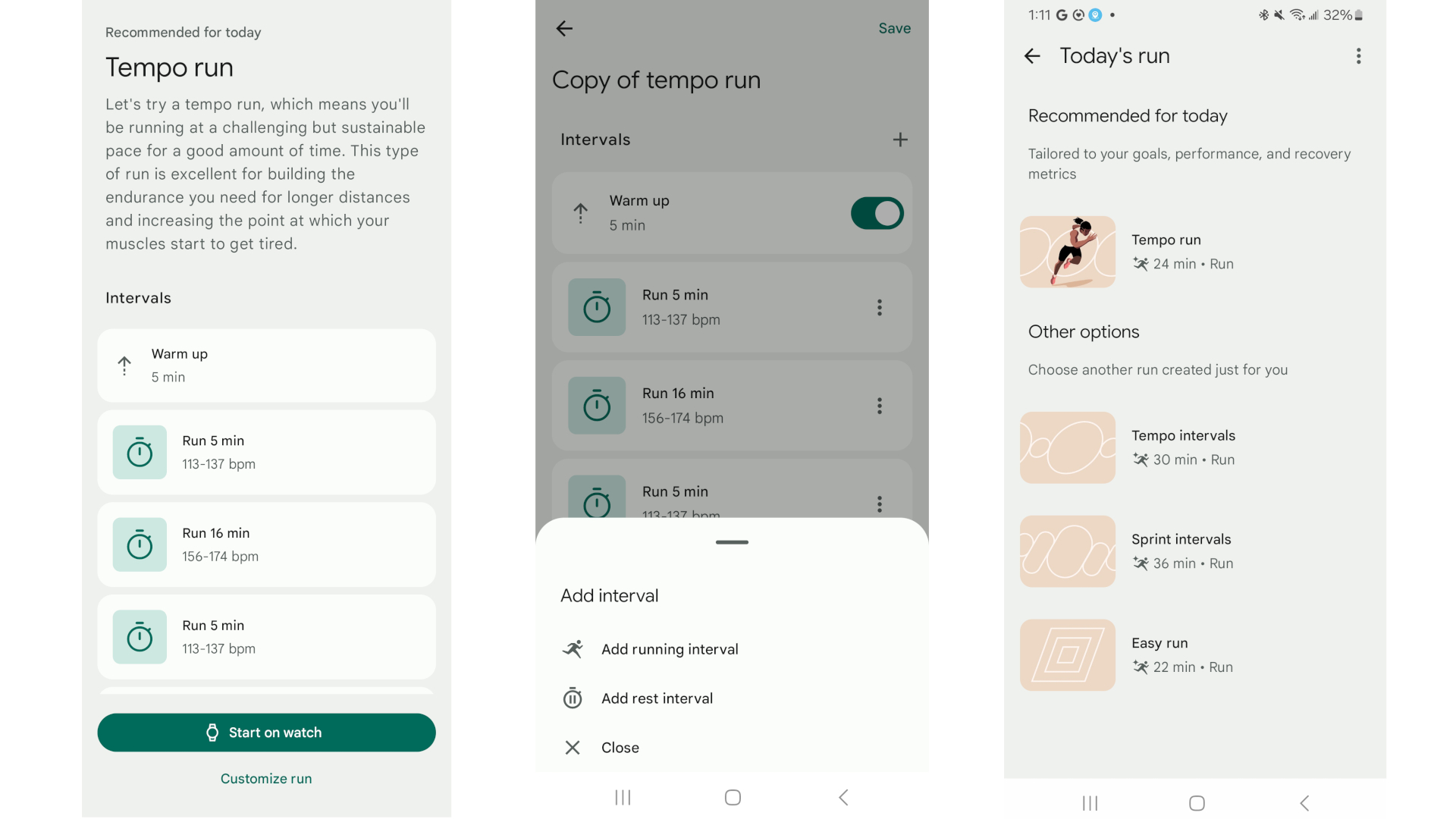
Google уделяет приоритетное внимание улучшению работающего приложения Pixel Watch 3, уделяя особое внимание улучшениям программного обеспечения Fitbit. Благодаря бесплатной шестимесячной подписке на Fitbit Premium вы будете получать персональные ежедневные рекомендации по бегу от искусственного интеллекта, адаптированные к вашему текущему состоянию физической подготовки и программе тренировок.
Как любитель бегунов, любящих технологии, вот мое пошаговое руководство по персонализации тренировок по бегу в Fitbit:
В этот момент вы будете получать ежедневные предложения, такие как «темповый бег» или «интервальный спринт», которые вы можете передать на свои часы и следовать им; упражнение потребует от вас поддержания определенной зоны сердечного ритма, а это означает, что речь идет не столько о достижении определенной скорости, сколько о напряжении в соответствии с вашим уровнем физической подготовки.
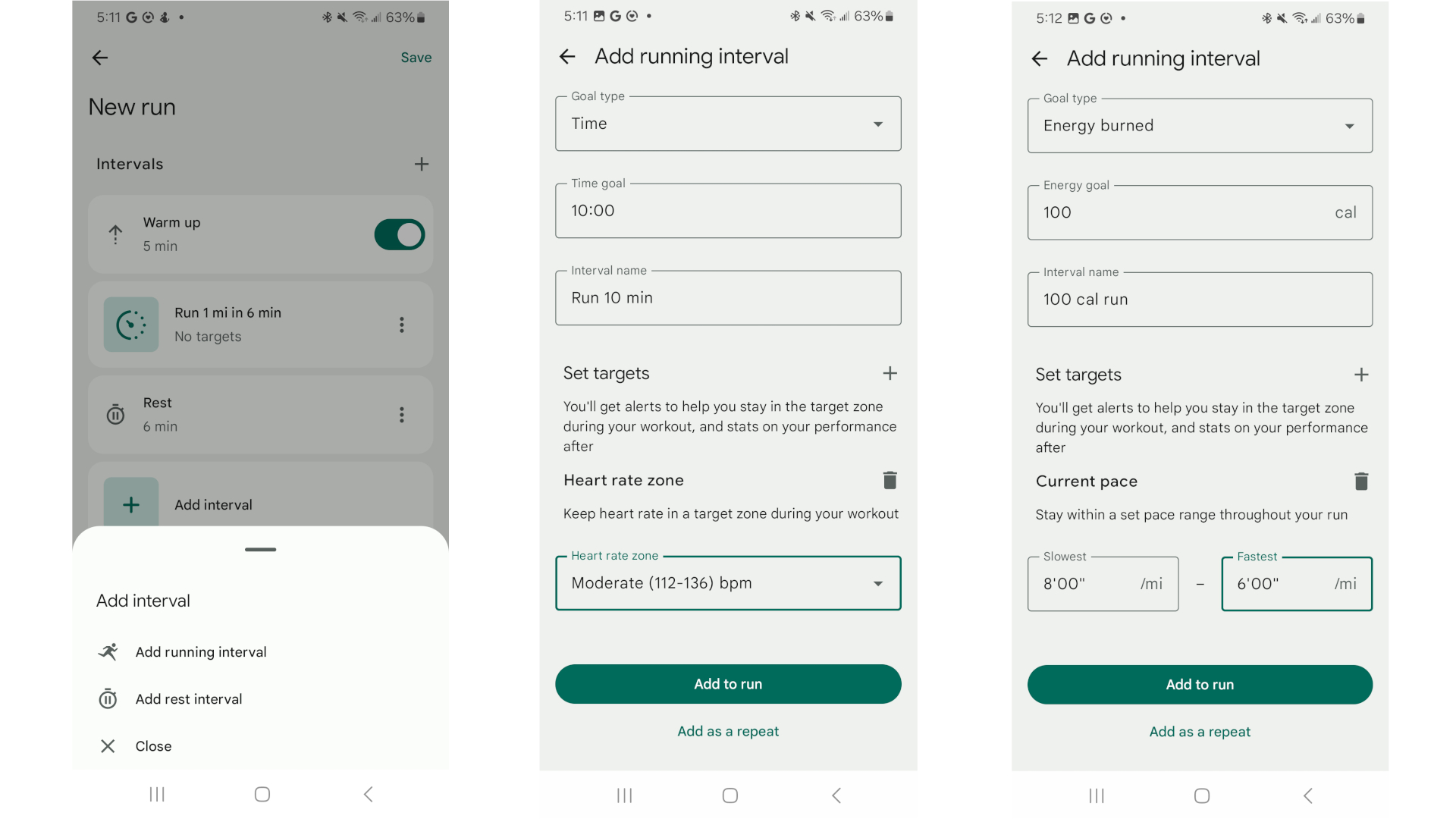
Как наблюдатель я бы сказал: если вы предпочитаете устанавливать свой собственный ритм во время тренировок, вам будет легко создавать персонализированные программы с помощью мобильного приложения Fitbit. Чтобы начать, коснитесь символа плюса в левом нижнем углу и приступайте к созданию прогона, после чего поставьте еще один знак «+» рядом с надписью «Интервалы». Здесь вы можете создать интервал бега в соответствии с такими факторами, как расстояние, время, сожженные калории или задача преодолеть X миль за Y минут. Кроме того, вы можете установить цель для поддержания определенного диапазона темпа или частоты пульса, при этом ваши часы будут мягко вибрировать на запястье, если вы выйдете за пределы обозначенной зоны.
Как только я выполню свою задачу, мне просто нужно нажать «Сохранить и начать», и вуаля! Созданное мной действие начнет воспроизводиться, подключившись к GPS для отслеживания. Если я хочу сохранить тренировку для дальнейшего использования, я могу сделать это, экспортировав ее перед выходом из приложения. Будьте уверены, оно будет постоянно храниться в разделе «Тренировки» на моих часах. Чтобы получить доступ к сохраненной тренировке, все, что мне нужно сделать, это запустить упражнение «Бег», коснуться значка, который выглядит как сложенные квадраты, и вот она — моя сохраненная тренировка появится в списке!
Увеличьте кардионагрузку Fitbit

Fitbit Run Coaching — это здорово, но оно не помогает людям, не занимающимся бегом, строить тренировки и требует подписки Premium. Кардионагрузка Fitbit — это бесплатный показатель, который оценивает уровень вашей активности для любого типа тренировки, а также для занятий, не связанных с тренировкой, таких как поднятие тяжёлых ящиков на работе или прогулка по городу, при которых частота пульса по-прежнему повышается.
При использовании Pixel Watch 3 показатели кардионагрузки будут автоматически отображаться в основном разделе Fitbit Today. Однако, чтобы максимизировать преимущества, рекомендуется носить часы для отслеживания сна в течение двух недель. Это позволит устройству определить базовые показатели вашего здоровья и сна, которые, в свою очередь, рассчитают оценку ежедневной готовности. На основании этого показателя вы получите ежедневную рекомендацию по целевой нагрузке, которая предлагает оптимальный объем кардио-нагрузок с учетом вашего уровня физической подготовки и предыдущих тренировок на этот день.
Все это говорит о том, что просто начните спать, надевая Pixel Watch 3, и в конечном итоге в вашем ежедневном утреннем обзоре появятся экраны, подобные фото выше, с целевым показателем нагрузки. Ваши пробежки, сгенерированные искусственным интеллектом, будут учитывать эту целевую нагрузку, но вы также можете просмотреть прошлые тренировки, чтобы узнать, какую нагрузку вы генерируете во время типичного бега или HIIT-тренировки, и соответствующим образом спроектировать свою тренировку.
Купить резервные ремешки для часов

Google использует эксклюзивный механизм ремешка, а это значит, что большинство ремешков, аналогичных ремешкам других часов, с ним несовместимы. Мы предлагаем руководство по выбору лучших ремешков Pixel Watch 3, которые подчеркнут стиль ваших часов или обеспечат более удобную посадку, чем стандартный ремешок Active.
К сожалению, сторонних альтернатив для Pixel Watch не так уж и много по сравнению с альтернативами для Galaxy или Apple Watch из-за более низких продаж. Тем не менее, нам удалось найти ряд прочных, тканых, стальных и одиночных лент с петлей, которые предлагают некоторое разнообразие по более доступным ценам. Хотя оригинальные ремешки Google являются первоклассными, они могут быть довольно дорогими, особенно для кожаных или металлических вариантов.
Что бы вы ни выбрали, убедитесь, что вы покупаете правильный размер; В Pixel Watch 3 диаметром 41 и 45 мм используются ремешки разных размеров, однако ремешки Pixel Watch 2 будут перенесены и на PW3 диаметром 41 мм.
Снимите слои с Pixel Watch 3
Я не рассказал все, на что способны Pixel Watch 3. У Fitbit Premium есть и другие привилегии, такие как тренировки Peloton, руководства по медитации и видеокоучинг, которые могут помочь вам тренироваться с вашими Watch 3. Вы можете использовать Tiles, чтобы снимать показания ЭКГ или следить за реакциями своего тела (т. е. стрессовыми моментами) в течение дня. И я даже не вызвал Google Assistant, который можно вызвать, удерживая кнопку «Назад» над короной.
Кроме того, зайдите в Play Store на своем устройстве, выберите «Другие устройства» в верхнем меню и просмотрите «популярные бесплатные приложения для часов» в разделе сторонних производителей. Помните, что помимо приложений Google есть полезные альтернативы!
Среди лучших умных часов на Android на данный момент Pixel Watch 3 выделяются благодаря новым функциям Wear OS 5. Вероятно, они станут еще более умными, поскольку Google обычно предоставляет трехлетние обновления для своих часов. Скрестим пальцы: к осени, когда в Pixel Watch 4 появится Wear OS 6, вы сможете полностью оценить возможности своих Pixel Watch 3.

Смотрите также
- Подойдет ли Samsung Galaxy S25 к чехлам Galaxy S24?
- Элизабет Лайл выходит без бюстгальтера в прозрачном платье, ошеломляет на премьере ‘Five Nights at Freddy’s 2’.
- Первые 13 вещей, которые нужно сделать с OnePlus 13
- Обзор Fiio SR11: доступный сетевой стример с интеграцией Roon
- Лучшие телефоны Android для студентов 2024 года
- Вин Дизель показал новый образ из фильма «Риддик: Фурья», и он выглядит потрясающе!
- 10 лучших чехлов, которые обязательно нужно иметь для вашего нового Samsung Galaxy S25 Ultra!
- Обзор Google TV Streamer: фантастика, но не идеально
- 30 лучших фильмов об обмене парой и женой, которые вам нужно посмотреть
- 1Еще обзор SonoFlow Pro HQ51: бюджетные наушники стоят каждой копейки
2024-12-08 20:24